نحوه برش ویدیو در VLC در مک

اکثر مردم از VLC برای پخش صدا و تصویر استفاده می کنند. با این حال، VLC می تواند به عنوان یک ویرایشگر ویدیو نیز عمل کند. اگر می خواهید بخشی از یک ویدیوی طولانی را برش دهید، می توانید این کار را انجام دهید
رجیستری بخشی جدایی ناپذیر از سیستم عامل ویندوز است زیرا تمام تنظیمات و برنامه های سیستم عامل ویندوز در این پایگاه داده سلسله مراتبی (رجیستری) ذخیره می شود. تمام تنظیمات، اطلاعات درایور دستگاه و هر چیز مهمی که فکر می کنید در داخل رجیستری ذخیره می شود. به زبان ساده، این یک ثبات است که در آن هر برنامه یک رکورد ایجاد می کند. تمامی نسخه های قبلی ویندوز XP، ویندوز ویستا، ویندوز 7، ویندوز 8، ویندوز 8.1 و ویندوز 10 هستند. همه یک رجیستری دارند
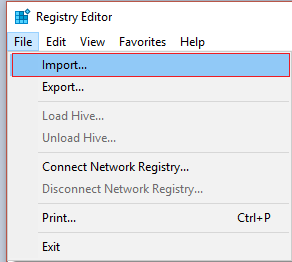
تمام تنظیمات تنظیمات از طریق رجیستری انجام می شود و گاهی اوقات در طی این فرآیند، ما می توانیم به رجیستری آسیب برسانیم که می تواند منجر به خرابی حیاتی سیستم شود. ما میتوانیم کارهایی را که میتوانیم انجام دهیم تا اطمینان حاصل کنیم که به رجیستری آسیب نمیرسانیم. می توانیم از رجیستری ویندوز بک آپ بگیریم. و هنگامی که نیاز به بازیابی رجیستری وجود دارد، می توانیم این کار را از پشتیبان گیری که ساخته بودیم انجام دهیم. بیایید نحوه پشتیبان گیری و بازیابی رجیستری در ویندوز را ببینیم .
توجه: این ایده خوبی است که قبل از ایجاد هر گونه تغییری در سیستم خود از رجیستری ویندوز بک آپ بگیرید، زیرا اگر مشکلی پیش آمد، می توانید رجیستری را به حالت قبل بازگردانید.
فهرست
می توانید به صورت دستی از رجیستری نسخه پشتیبان تهیه کنید یا یک System Restore Point ایجاد کنید، بنابراین اجازه دهید ابتدا نحوه پشتیبان گیری دستی از رجیستری و سپس استفاده از System Restore Point را ببینیم.
1. Windows Key + R را فشار دهید، سپس regedit را تایپ کنید و اینتر را بزنید تا ویرایشگر رجیستری باز شود.

2. مطمئن شوید که Computer (نه هیچ کلید فرعی که می خواهیم از کل رجیستری نسخه پشتیبان تهیه کنیم) را در ویرایشگر رجیستری انتخاب کنید .
3. در مرحله بعد، روی File > Export کلیک کنید و سپس مکان مورد نظر را که می خواهید این نسخه پشتیبان را ذخیره کنید انتخاب کنید (توجه: مطمئن شوید که Export Range روی All در پایین سمت چپ انتخاب شده است).
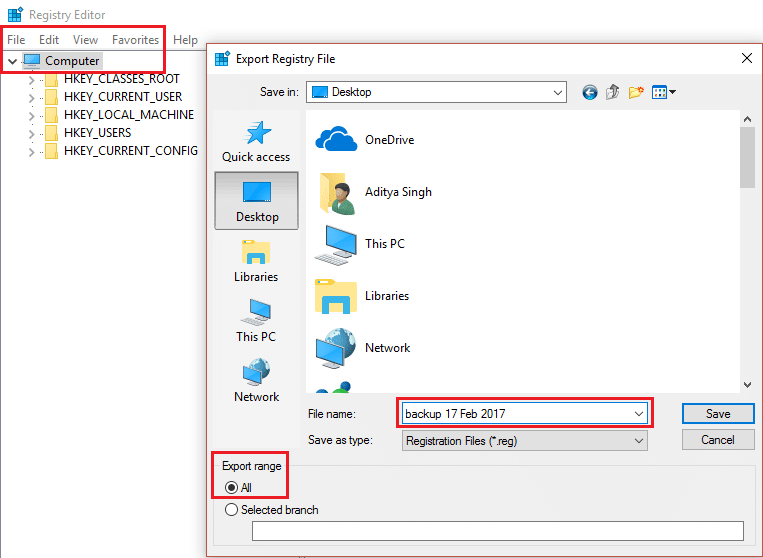
4. اکنون نام این نسخه پشتیبان را تایپ کرده و روی Save کلیک کنید .
5. اگر نیاز به بازیابی نسخه پشتیبان تهیه شده در بالا از رجیستری دارید، مجدداً ویرایشگر رجیستری را مانند تصویر بالا باز کنید.
6. دوباره روی File > Import کلیک کنید .
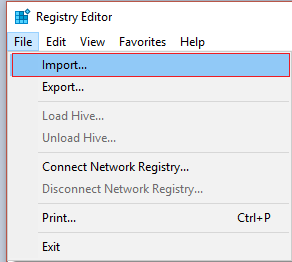
7. در مرحله بعد، مکانی را که نسخه پشتیبان را در آن ذخیره کرده اید انتخاب کنید و Open را بزنید .
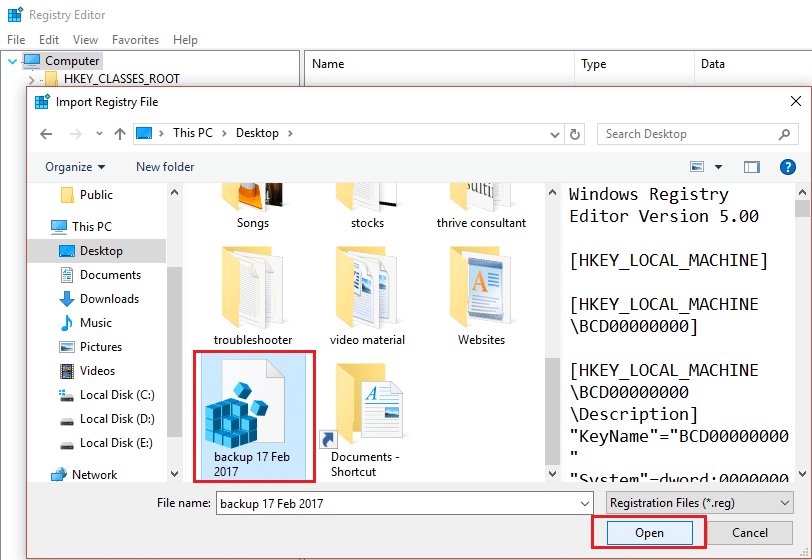
8. شما با موفقیت رجیستری را به حالت اولیه بازگردانید.
1. نقطه بازیابی را در نوار جستجوی ویندوز تایپ کنید و روی Create a Restore Point کلیک کنید .

2. Local Disk (C:) را انتخاب کنید (درایوی که ویندوز در آن نصب شده است را انتخاب کنید) و روی Configure کلیک کنید .
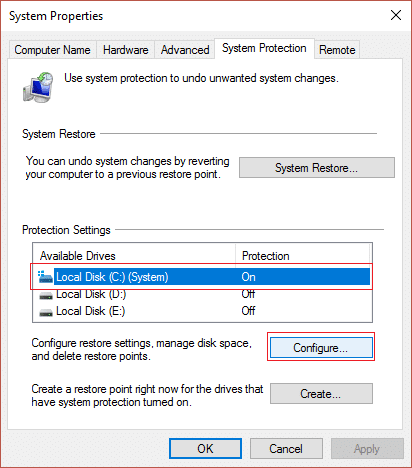
3. مطمئن شوید که System Protection برای این درایو روشن است و حداکثر استفاده را روی 10% تنظیم کنید.

4. روی Apply و سپس O k کلیک کنید .
5. در مرحله بعد دوباره این درایو را انتخاب کرده و روی Create کلیک کنید .
6. نقطه بازیابی را که به تازگی ایجاد می کنید نام ببرید و دوباره روی Create کلیک کنید .
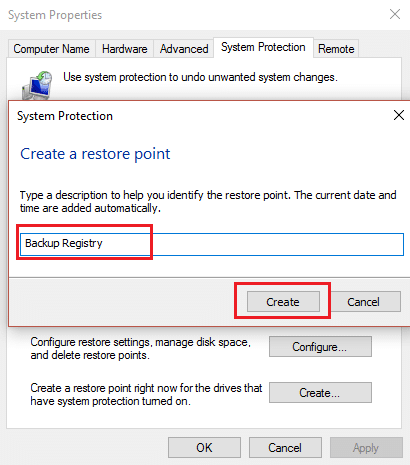
7. منتظر بمانید تا سیستم یک نقطه بازیابی ایجاد کند و پس از اتمام کار، روی بستن کلیک کنید.
8. برای بازیابی رجیستری خود به Create a Restore Point بروید.
9. حالا بر روی System Restore کلیک کنید ، سپس روی Next کلیک کنید.
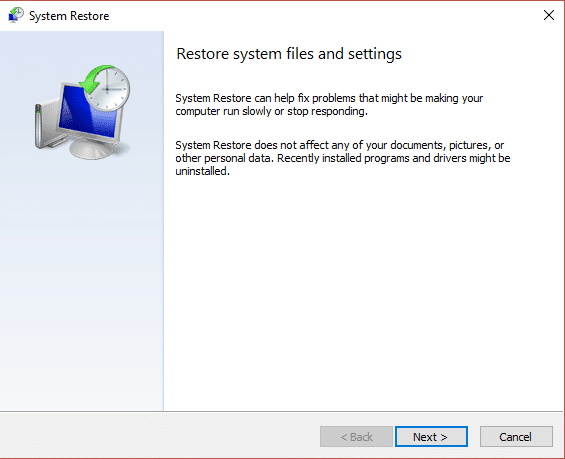
10. سپس نقطه بازیابی را که در بالا ایجاد کردید انتخاب کنید و Next را بزنید.

11. دستورالعمل های روی صفحه را دنبال کنید تا System Restore را به پایان برسانید.
12. پس از اتمام فرآیند فوق، شما با موفقیت رجیستری ویندوز را بازیابی خواهید کرد.
توصیه شده:
خودشه؛ شما با موفقیت نحوه پشتیبان گیری و بازیابی رجیستری در ویندوز را یاد گرفتید ، اما اگر هنوز در مورد این پست سؤالی دارید، در بخش نظرات از آنها بپرسید.
اکثر مردم از VLC برای پخش صدا و تصویر استفاده می کنند. با این حال، VLC می تواند به عنوان یک ویرایشگر ویدیو نیز عمل کند. اگر می خواهید بخشی از یک ویدیوی طولانی را برش دهید، می توانید این کار را انجام دهید
در حالی که نتفلیکس محتوای باکیفیت زیادی برای ارائه دارد، اشتراک نتفلیکس شما محدود به کشور مقیم شما است. اگر عاشق تماشای کره ای هستید
ایجاد محتوای جذاب بصری در چشم انداز دیجیتال مستلزم حذف پس زمینه هایی است که با تصاویر شما سازگار نیستند. GIMP یکی از این موارد است
در حالی که CapCut یک نسخه حرفه ای پولی را ارائه می دهد، یک گزینه رایگان برای کاربرانی که فقط یک حساب پایه دارند وجود دارد. با این حال بهتر است، آن را با ویژگی های بزرگ بسته بندی شده است
https://www.youtube.com/watch?v=n7Jo6J3fs88 فرض کنید قبلاً پایه اولیه خود را در Minecraft ایجاد کرده اید اما می خواهید بیشتر بیاموزید. دهکده ها در Minecraft هستند
یکی از اصلیترین دلایلی که بازیکنان به بازیهای Sims علاقه دارند، طیف وسیعی از ویژگیهای شخصیتی شخصیتها و نحوه تأثیرگذاری آنها بر گیمپلی است. با این حال،
اگر میخواهید تأثیر و دسترسی محتوای خود را درک کنید، ردیابی تجزیه و تحلیل TikTok ضروری است. اگر این چیزی است که با شما صحبت می کند،
اختلاف ممکن است مترادفی برای اختلاف نظر باشد، اما به این معنی نیست که نمی توانید هنگام تبادل نظر خوب رفتار کنید. این برنامه چت می تواند یک راه عالی برای خرج کردن باشد
FireStick به شما امکان می دهد برنامه های شخص ثالث را برای گزینه های مختلف استریم دانلود کنید. یکی از نمونه ها Cinema HD است. با این برنامه می توانید بسیاری را انتخاب و مشاهده کنید
کلاژها در تبلیغات متداول هستند زیرا به ایجاد کمپین های به یاد ماندنی تر کمک می کنند. این که آیا می خواهید یک کولاژ برای اشتراک گذاری عکس شخصی بسازید یا
اگر می خواهید آهنگ های مورد علاقه خود را در Spotify به روش های مختلف گوش دهید، برنامه خانواده Spotify را انتخاب کنید. پس از مشترک شدن در این سرویس، شما
کاورهای Reel Instagram می توانند زیبایی یکپارچه ای را به حساب شما ارائه دهند که شما را از یک خالق به یک برند ارتقا می دهد. اگر به کمک نیاز دارید تا بفهمید کجا
ربات بازی محبوب Discord Mudae به بازیکنان این امکان را می دهد تا شخصیت های انیمه، مانگا و سری بازی های ویدیویی مورد علاقه خود را جمع آوری کنند. ده ها انیمه بزرگ
طول عمر استوری های اینستاگرام 24 ساعت است و پس از آن از نمایه شما ناپدید می شوند. اگر داستان شما خاطراتی به اشتراک گذاشته است، دوست دارید دوباره مرور کنید
Google Forms به شما امکان میدهد نظرسنجیها، نظرسنجیها، پرسشنامهها، آزمونها و موارد دیگر را ایجاد کنید. گاهی اوقات انجام نظرسنجی های طولانی می تواند برای برخی خسته کننده شود
بهروزرسانی شده در 23 نوامبر 2022، توسط استیو لارنر، برای منعکس کردن نسخههای فعلی Kindle. Amazons Kindle رهبر قطعی در بازار کتابخوان الکترونیکی ایالات متحده است.
آمار و تجزیه و تحلیل اجزای مهم YouTube هستند. این پلتفرم چندین دستاورد، از جمله ویدیوهایی که بیشترین آنها را دارند، پیگیری می کند
یافتن یک شهر باستانی میتواند پیچیده باشد، اما با توجه به غارتهای موجود، ارزش پیمایش را دارد. شهر باستانی با به روز رسانی Wild به اضافه شد
در حالی که Steam در درجه اول برنامه ای است که برای دانلود و بازی کردن بازی ها استفاده می شود، پروفایل های Steam می تواند راهی برای ابراز وجود به عنوان راهی برای ارتباط با بازی باشد.
https://www.youtube.com/watch?v=x1-ENWpA5Jc Amazon Prime Video به طور مداوم خدمات خود را بهبود می بخشد و ویژگی ها و محصولات جدیدی را برای بهبود


















